Registrera en SMB-mapp
Detta avsnitt beskriver hur du registrerar en SMB-mapp.
![]() Tryck på [Systeminställningar].
Tryck på [Systeminställningar].
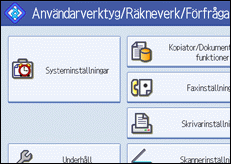
![]() Tryck på [Admin.verktyg].
Tryck på [Admin.verktyg].
![]() Tryck på [Hantera adressboken].
Tryck på [Hantera adressboken].
![]() Kontrollera att [Programmera/Ändra] är valt.
Kontrollera att [Programmera/Ändra] är valt.
![]() Välj det namn vars mapp du vill registrera.
Välj det namn vars mapp du vill registrera.
Tryck på namnknappen eller ange det registrerade numret med sifferknapparna.
![]() Tryck på [Aut.info] och därefter på [
Tryck på [Aut.info] och därefter på [![]() Nästa]
Nästa]
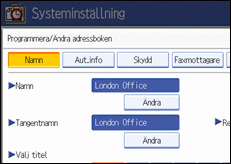
![]() Tryck på [Ange annan autent.info] på den högra sidan av Mappautentisering.
Tryck på [Ange annan autent.info] på den högra sidan av Mappautentisering.
När [Ange inte] är valt gäller det SMB-användarnamn och lösenord som du har angett i Standardanvändarnamn/Lösenord (Skicka) i inställningarna för Filöverföring.
![]() Tryck på [Ändra] under "Användarnamn för inloggning".
Tryck på [Ändra] under "Användarnamn för inloggning".
![]() Skriv in användarnamnet för inloggning och tryck på [OK].
Skriv in användarnamnet för inloggning och tryck på [OK].
![]() Tryck på [Ändra] under "Lösenord för inloggning".
Tryck på [Ändra] under "Lösenord för inloggning".
![]() Ange lösenord och tryck sedan på [OK].
Ange lösenord och tryck sedan på [OK].
![]() Bekräfta lösenordet genom att ange det på nytt och tryck sedan på [OK].
Bekräfta lösenordet genom att ange det på nytt och tryck sedan på [OK].
![]() Tryck på [Mapp].
Tryck på [Mapp].
![]() Tryck på [SMB].
Tryck på [SMB].
För att ange en mapp kan du antingen lägga in sökvägen manuellt eller gå till den genom att bläddra i nätverket.
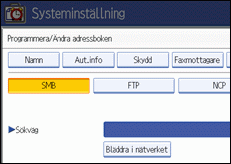
![]() Ange sökvägen.
Ange sökvägen.
För mer information om hur man anger sökvägen manuellt, se "Hitta SMB-mappen manuellt".
För mer information om hur du anger sökvägen med Bläddra i nätverket, se "Hitta SMB-mappen med Bläddra i nätverket".
![]() Tryck på [Anslutningstest] för att kontrollera att sökvägen är korrekt.
Tryck på [Anslutningstest] för att kontrollera att sökvägen är korrekt.
![]() Tryck på [Avsluta].
Tryck på [Avsluta].
Kontrollera inställningarna om anslutningstesten misslyckas och prova sedan på nytt.
![]() Tryck på [OK].
Tryck på [OK].
![]() Tryck på [Avsluta].
Tryck på [Avsluta].
![]() Tryck på [Användarverktyg/Räknare].
Tryck på [Användarverktyg/Räknare].
![]()
För att registrera namnet, se "Registrera namn".
Du kan ange upp till 64 tecken för användarnamnet.
Lösenordet får bestå av upp till 64 tecken.
Du kan skriva in en sökväg med upp till 128 tecken.
Om användarautentisering har angivits, kontakta din administratör.

